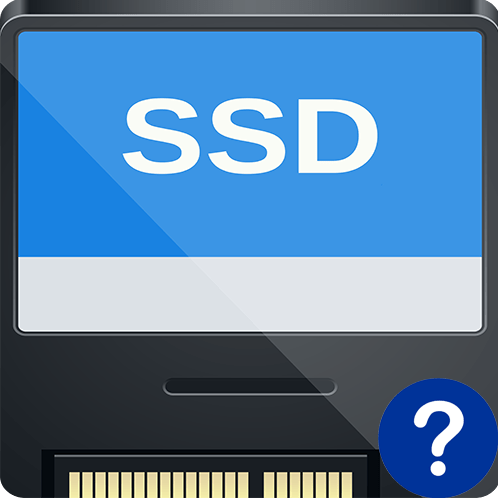Зміст
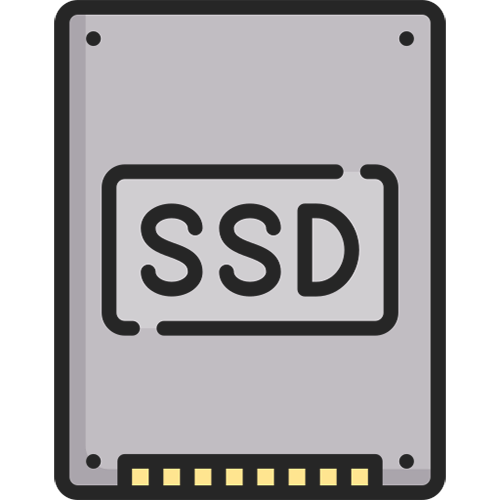
Тип логічного інтерфейсу
Перш ніж переходити до підбору конкретного накопичувача, варто визначитися з доступним для вашого комп'ютера або ноутбука способом підключення. Універсальним є SATA-інтерфейс, а альтернативним і більш просунутим &8212; NVMe. Останній краще за рахунок того, що розроблений спеціально для SSD і з'явився набагато пізніше, ніж SATA, а значить, вигідно відрізняється на тлі застарілого стандарту. У наступних двох розділах статті розглянемо, в чому відмінність між SATA і NVMe і які фізичні інтерфейси підтримує кожен з них, а потім пройдемося по іншим параметрам.
Третій стандарт &8212; SAS &8212; ми розглядати не будемо, оскільки це виключно корпоративна сфера, що навряд чи зацікавить більшість читачів такого роду статей.
SATA
SATA в звичному його розумінні є класичним і відповідним для всіх комп'ютерів і ноутбуків типом логічного інтерфейсу (і однойменного фізичного). Як правило, під SATA-накопичувачами мають на увазі 2,5-дюймові SSD.

Однак це не єдиний тип ССД, який працює через стандарт САТА. Сюди також можна віднести mSATA і M. 2, U. 2/U. 3 Накопичувачі. Вони будуть підключатися до інших портів, але працювати на основі SATA-інтерфейсу. У розділі статті &171;тип роз'єму&187; ми розглянемо кожен з них докладніше, поки що зупинимося на тому, яка взагалі особливість у формату sata.
SATA &8212; це послідовний інтерфейс обміну даними між ПК і накопичувачем. З цього визначення стає зрозуміло, що інформація (до слова, що йде всього по одному каналу), передається послідовно, біт за бітом, і саме така особливість передачі накладає обмеження на швидкість запису і читання. Тому навіть актуальний SATA ревізії 3,5 працює куди повільніше, ніж будь-який NVMe.
Сам по собі це дуже старий інтерфейс, який з'явився в 2003 році. З тих пір він покращився до ревізії 3 (III), і з 2008 року триває лише її доопрацювання. У дуже старих комп'ютерах ще можна зустріти SATA II, але у переважної більшості материнських плат зараз повна сумісність з SATA III. Різниця між поколінням 2 і 3 досить велика, і найважливіший момент & 8212; пропускна здатність. SATA II не розкриває продуктивність SSD, оскільки її пропускна здатність до 300 Мбайт/сек, в той час як у SATA III &8212; до 600 Мбайт/с. На скріншоті нижче якраз видно приклад того, з якими швидкостями працює 2,5-дюймовий SSD (перший рядок), відповідно, SATA II обмежував би ці показники приблизно до 300.
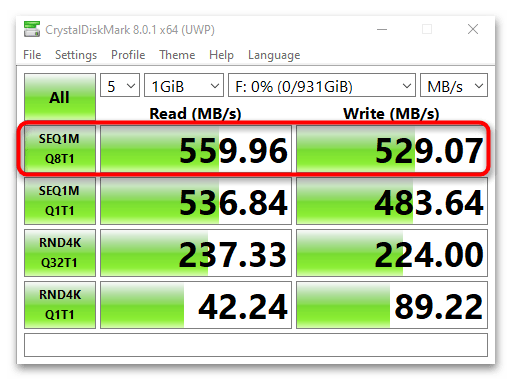
Звичайно, переходячи на підключається по SATA SSD після HDD, чия пропускна здатність становить до 255 Мбайт/з (а на практиці і того нижче, зазвичай навіть менше 200 Мбайт/з), ви помітите відчутну надбавку при копіюванні і зчитуванні даних. Однак варто розуміти, що якщо ваш ПК сучасний і підтримує NVMe, ви можете отримати ще більший буст до швидкості, що особливо важливо для тих користувачів, чия діяльність залежить від швидкості читання або запису файлів.
Особливості SATA:
- Доступний для всіх користувачів, оскільки присутній у всіх материнських платах без винятку.
- Максимальна швидкість читання & 8212; до 560 Мбайт/сек, максимальна швидкість запису &8212; до 540 Мбайт/сек (за умови використання SATA ревізії 3).
- SATA-накопичувачі дешевші, але також повільніші, ніж NVMe.
NVMe
NVMe створений спеціально для SSD, відповідно, він позбавлений тих обмежень, які присутні в sata-інтерфейсі, навіть якщо той працює в режимі AHCI. Це більш новий формат, що з'явився в 2011 році і з тих пір активно продовжує розвиватися. На жаль, через те що він почав поширюватися не так давно, далеко не у всіх власників навіть актуальних (стосується бюджетних моделей) материнських плат присутня підтримка NVMe. Як і у випадку з SATA, самі твердотільні пристрої підключаються через різні роз'єми, про що буде більш детально розказано трохи пізніше.
Про те, як дізнатися, чи підтримує ваш ПК NVMe, розказано в кінці статті.
NVMe являє собою реалізований програмним способом стандарт, що використовує для підключення шину PCIe. Він призначений для того, щоб ССД, використовуючи паралельний потік передачі даних, міг працювати з низькими затримками і зі збільшеною пропускною здатністю. За рахунок цього Швидкість зчитування і запису файлів підвищується в рази. На скріншоті нижче ви бачите приклад того, з якими швидкостями може працювати диск, підключений по NVMe, і показники тут лише приблизні.
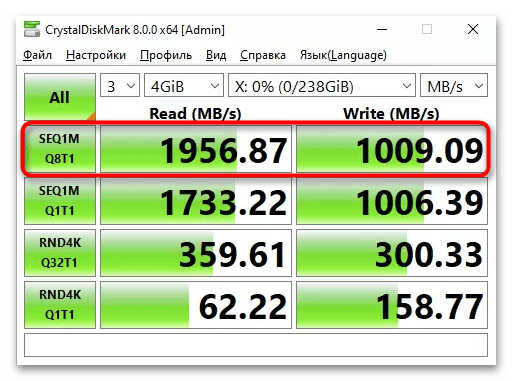
Фактично, в залежності від самого диска і роз'єму по якому він підключений, швидкості можуть бути як вище, так і нижче, наприклад:
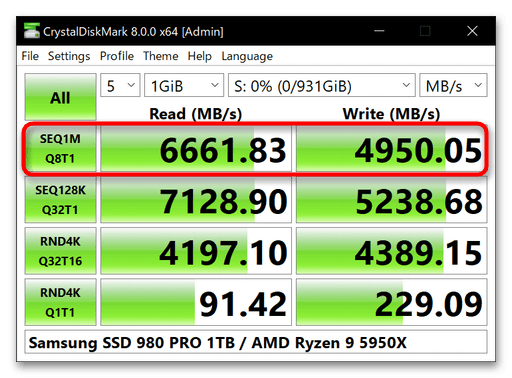
Особливості NVMe:
- Підтримується тільки сучасними і не самими бюджетними материнськими платами.
- Максимальні швидкості залежать від типу вибраного фізичного підключення та версії PCIe. Для домашнього використання M. 2 по PCIe 4.0 & 8212; максимальна швидкість читання & 8212; до 7450 Мбайт/з, максимальна швидкість запису &8212; до 6900 Мбайт/з, з інтерфейсом PCIe 5.0: швидкість читання і запису до 10000 Мбайт/с.
- NVMe-Накопичувачі істотно дорожче, але при цьому швидше, ніж SATA.
Тип роз'єму / форм-фактор
У другу чергу накопичувач підбирається на підставі доступного роз'єму. Від нього залежить форм-фактор пристрою зберігання даних, який буде підключений. Отже, ви можете вибрати як класичний диск в корпусі, так і плату, яку не знадобиться кріпити гвинтами у відсіку.
2,5 дюйма
Стандартний і універсальний форм-фактор, яким можуть скористатися абсолютно всі користувачі. Підключення і використання ідентично HDD (жорстких дисків), тому буде звичним для більшості. Те, як виглядає цей порт, Ви вже бачили на першому зображенні в статті.

MSATA
Цей форм-фактор практично нічим не відрізняється від попереднього, і являє собою просто зменшену варіацію 2,5-дюймового диска без корпусу. Актуальний для тих збірок ПК, в яких мало вільного місця (як правило, це стосується компактних корпусів системних блоків і ноутбуків). У плані продуктивності також аналогічний 2,5-дюймовому.

Слот для mSATA на материнській платі виглядає наступним чином:

M.2
M. 2 доступний для двох логічних інтерфейсів: SATA M. 2 і NVMe M. 2 (в цьому випадку він підключається по PCIe). За рахунок того, що такий диск являє собою просто плату без корпусу, він підключається безпосередньо до материнської плати. При використанні SATA M. 2 його швидкість буде обмежена можливостями цього інтерфейсу, при підключенні до PCIe всі сучасні M. 2, що працюють через PCIe 3.0 і 4.0, матимуть підтримку NVMe. Іншими словами, ви не зможете придбати SATA M. 2 і підключити його до PCIe. ДО РЕЧІ, детально про особливості вибору M. 2 на основі конструкції ми розповіли в кінці статті &8212; з цим важливо ознайомитися, інакше є ризик придбати несумісне пристрій.

Читайте також: Як підключити SSD M. 2
M. 2 встановлюється в такий слот:

U.2/U.3
U. 2 &8212; ще один тип SSD, які виглядають як 2,5-дюймові диски, але працюють через PCIe. Ці накопичувачі орієнтовані на корпоративний сектор, де потрібно не тільки швидкість пристрою, але і підвищений обсяг пам'яті, а також можливість гарячої заміни. Пристрої U. 2 створені так, щоб краще переносити підвищені температури, які цілком можливі при підвищеному навантаженні на ПК або в серверній. U. 3 розроблявся як заміна для U. 2, вирішуючи проблему підтримки роз'ємами інтерфейсів, яка є в минулому поколінні. Для домашніх цілей купувати такі пристрої безглуздо, тому більш детально розповідати про них ми не будемо.

Для U. 2 призначений спеціальний порт, а при його відсутності може бути докуплений спеціальний перехідник:
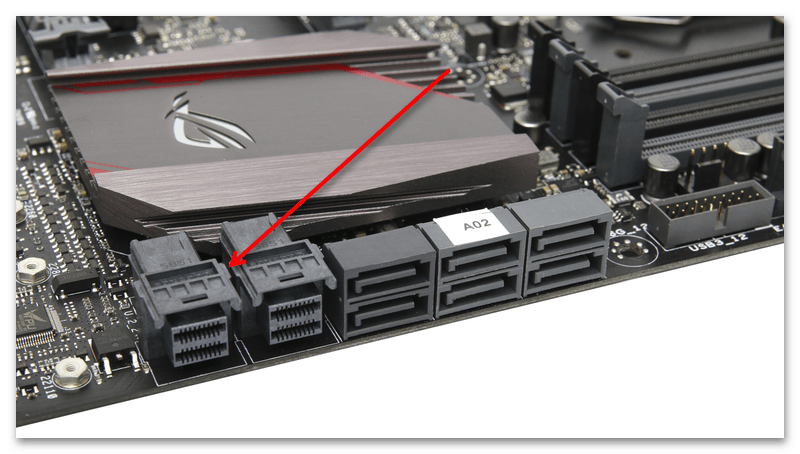
AIC (PCIe)
Останній тип ССД, і при цьому не найпоширеніший. Пристрій Add-in card являє собою HHHL-карту і підключається, як уже зрозуміло, через PCIe. Якщо говорити про звичайні накопичувачах для домашнього використання, то необхідності в них часто немає: такі пристрої дорогі, громіздкі, складніше в установці, на відміну від M. 2. Однак їх можна розглянути в тих ситуаціях, коли інших доступних слотів немає або при необхідності забезпечити більш якісне охолодження для накопичувача (габарити плати розширення істотно відрізняються від компактних M. 2, за рахунок чого HHHL-карти менше схильні до нагрівання).

Слот для HHHL-карт на материнке & 8212; PCIe x4 або більше:
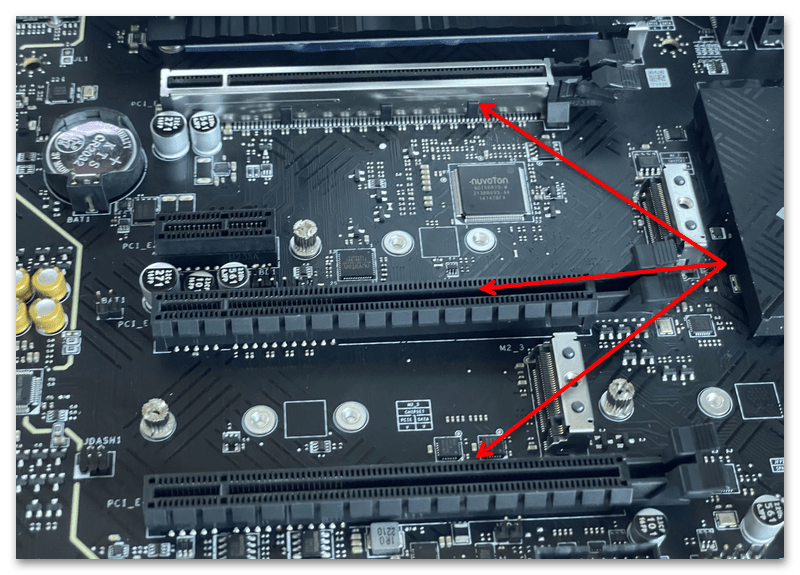
Читайте також: підключення SSD в слот PCI Express x4 SSD
Більш актуальні PCIe SSD для серверів. У цьому випадку слоти PCIe, зайняті AIC, забезпечують високу продуктивність. Деякі вкрай дорогі моделі являють собою RAID-масиви і зовсім мають не мають аналогів в плані продуктивності. Наприклад, у Gigabyte AORUS Gen4 AIC SSD 8TB швидкості читання і запису можуть досягати 15000 Мбайт/з, а у Gigabyte AORUS Xtreme Gen4 AIC SSD 32 TB &8212; до 28000 Мбайт/з (Запис) і до 26600 Мбайт/з (читання). Оскільки такі пристрої виділяють досить багато тепла в своїй роботі, вони в корпусі і додатково оснащені кулером.

Існують ще такі форм-фактори, як EDSFF і NGSFF (NF1). Це серверні NVMe U. 2, оптимізовані спеціально під промислові системи зберігання даних. Так як це досить нішеві формати для комерційних структур, до того ж вимагають платформи специфічного дизайну, отже, в цій статті ми не будемо розглядати їх.

Тип пам'яті
Від того, який використовується тип пам'яті в пристрої, залежить відразу кілька факторів: термін служби, кількість циклів перезапису і ціна SSD.
Практично всі SSD робляться на основі NAND-пам'яті, і цей параметр ви часто можете зустріти в їх назвах. Існують і інші технології, такі як 3d XPoint і RAM SSD, але вони не поширені і використовуються лише в комерційних цілях.
QLC
Найдешевший варіант, який підійде для тих SSD, куди дані рідко записуються і видаляються. Через істотні обмеження самі по собі накопичувачі з таким типом пам'яті живуть менше. Крім того, QLC &8212; найповільніша з існуючих пам'ять, що, правда, компенсується більш швидким кешем. Наша рекомендація & 8212; підібрати ССД з більш якісним типом пам'яті. Так, багато диски з TLC-пам'яттю хоч і подорожче, але при цьому куди більш довговічні. Для робочих цілей і зовсім слід розглядати MLC.
Кількість бітів для запису в комірку: 4 біти. Кількість циклів перезапису: 500-1500 разів.
TLC
Найбільш поширений варіант, який ви і зустрінете в більшості звичайних SSD для домашнього користування. Найкраще вибирати його тим користувачам, хто планує не постійно, а періодично записувати на накопичувач нові файли, наприклад встановлювати гри.
Кількість бітів для запису в комірку: 3 біти. Кількість циклів перезапису: 3000-5000 разів.
MLC
Цей тип пам'яті дорожче всіх вищеназваних, і ціну виправдовують його ресурс і швидкість роботи. У такий накопичувач звичайним користувачам не завжди є сенс вкладатися, однак якщо для вас дуже важливий термін служби, ви плануєте часто перезаписувати файли, а не просто зберігати і зчитувати їх, то поряд з TLC, можете розглянути і MLC-Накопичувачі.
Кількість бітів для запису в комірку: 2 біти. Кількість циклів перезапису: 10000-35000 разів.
SLC
Найдорожчий на даний момент тип пам'яті &8212; це SLC. За рахунок того, що він однорівневий, операції по запису і зчитування виконуються швидше. Разом з цим SLC-диски найбільш живучі, так як циклів перезапису можна виконати істотно більше. Однак через цю найнижчу щільність (тобто однорівневість) ціна на такий накопичувач дуже висока, що робить покупку безглуздою в більшості випадків, якщо говорити про домашній ПК. Сфера застосування дисків з SLC & 8212; серверна і промислова, де від пристрою важлива тривала безвідмовна робота на високих швидкостях.
Кількість бітів для запису в комірку: 1 біт. Кількість циклів перезапису: 50000-100000 разів.
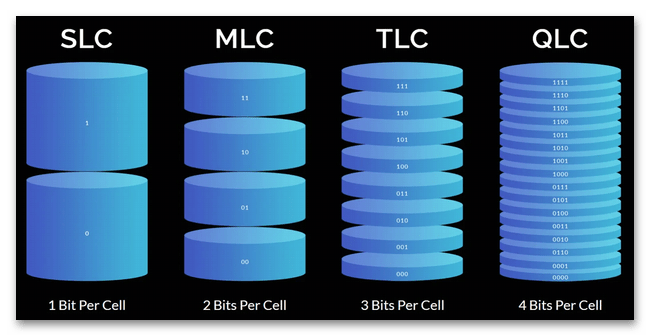
У магазинах часто можна зустріти приписки у типів пам'яті у вигляді V або 3D, припустимо &171;3D NAND&187;. Це дозволяє зрозуміти особливість архітектури конкретного диска: &171;V&187; &8212; це вертикальне розміщення комірок, &171;3D&187; &8212; багатошарове їх розміщення. Власне, для рядового користувача різниці немає ніякої, але якщо все ж говорити про відмінності, то 3d-пам'ять дозволяє економити на створенні чіпів, проте сама архітектура робить роботу з осередками трохи складніше. Тому при бажанні отримати найкращу продуктивність у диска з 3D-пам'яттю, слід також звертати увагу на контролер &8212; чим він якісніше, тим краще нівелює поява затримок в роботі.
Контролер
Контролер &8212; також дуже важлива частина накопичувача, від якої залежить не тільки швидкодія, але і навіть ресурс роботи SSD. Саме завдяки йому деякі диски з TLC-пам'яттю і вдалою моделлю контролера можуть працювати швидше, ніж з MLC і посередньою моделлю контролера. Так як контролери постійно вдосконалюються, виділяти якісь конкретні моделі не має особливого сенсу. Відзначимо, що найпопулярніші виробники &8212; Samsung, Marvell, Phison, Silicon Motion, Indilinx, Realtek, SandForce &8212; теж володіють різними моделями, як якісними, так і не дуже.

Ця характеристика вказується далеко не скрізь, тому вивчати властивості контролерів слід на офіційних сайтах виробників при наявності такого бажання або необхідності. Тому якщо ви можете віднести себе до ентузіастів і бажаєте знизити ризики покупки неякісного SSD, слід звертати увагу і на згаданий компонент. Вам можуть допомогти окремі статті в мережі, що пропонують порівняння контролерів SSD, рейтинги SSD.
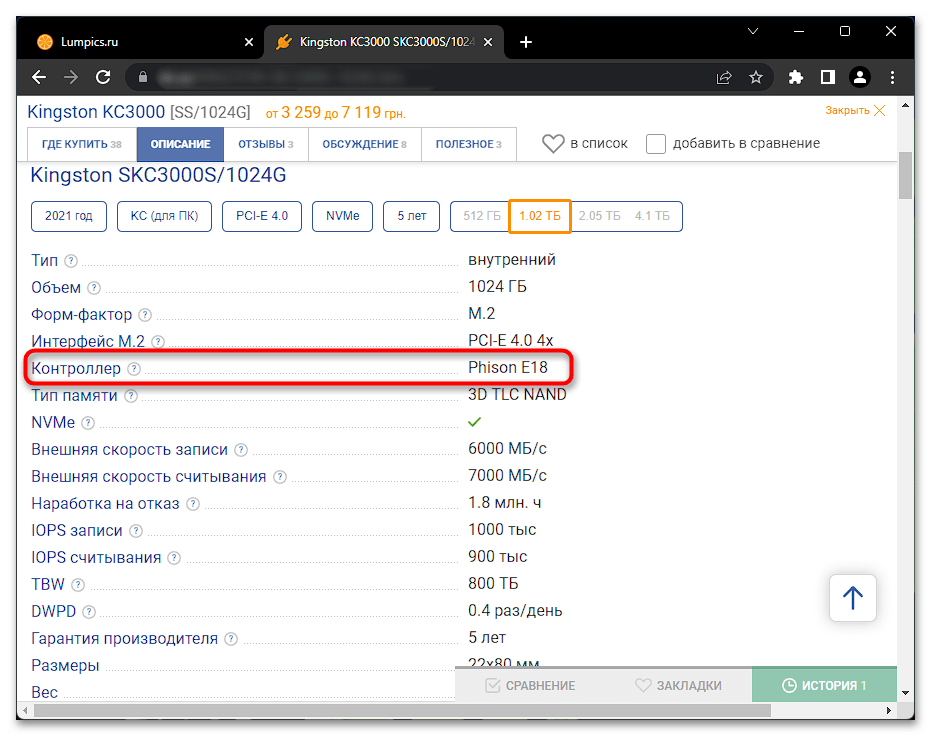
Ресурс роботи
У цьому розділі хочемо трохи пояснити про принцип роботи SSD. Варто розуміти, що його термін служби сильно відрізняється від HDD, оскільки спочатку конструкція обох пристроїв абсолютно різна.
HDD &8212; це диск, де всі дані записуються на обертові завдяки шпинделю пластини (їх ще називають &171;млинці&187;) за допомогою головки. Інформація зберігається в бітах у вигляді магнітного заряду (позитивного і негативного). Такий принцип роботи довговічний, і якщо в іншому з жорстким диском проблем немає, він може пропрацювати довгі роки, більше десятиліття.
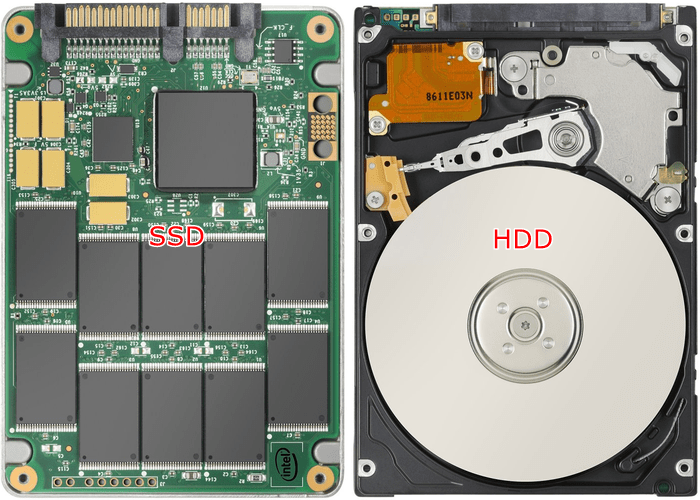
З SSD все по-іншому: інформація записується на осередки флеш-пам'яті, і кожна з них обмежена в кількості повторних використань. Це, звичайно, не означає, що після того, як цикл перезапису частини комірок був витрачений, SSD перестане працювати. Натомість він почне працювати все повільніше і повільніше, поки взагалі &171;не зупиниться&187;.
Це відбувається тому, що витрачені комірки перестають бути доступними для подальшого запису. Вважати вже наявну інформацію з них вийде, записати нову &8212; немає. Відповідно, в результаті процес запису буде ускладнюватися, знизиться загальний обсяг накопичувача. А чим менше доступного обсягу і робочих осередків, тим нижче швидкість запису у вільне місце &8212; така особливість SSD.
Зчитування записаної інформації не впливає на ресурс SSD.
Коли тільки почали з'являтися SSD, вони були куди більш сильно обмежені в терміні служби, проте з того часу вони багаторазово удосконалилися, в результаті чого сучасного твердотільного накопичувача теж вистачить на багато років експлуатації. Якщо ви не займаєтеся буквально щоденної перезаписом об'ємних файлів, то SSD вистачить надовго.
Розрахунок терміну служби SSD
Для того щоб краще розуміти, скільки пропрацює накопичувач, знадобиться кілька нехитрих дій: оцінити вашу активність за комп'ютером в плані обсягу записуваних файлів на диск, а потім скористатися простою формулою.
Ось ця формула: TBW / X = Y
, де
TBW
(terabytes Written) & 8212; ресурс, заявлений виробником конкретної моделі SSD, тобто скільки ТБ ви зможете перезаписати,
X
&8212; початковий обсяг SSD,
Y
&8212; кількість циклів перезапису, яке вам буде доступно.
Для прикладу візьмемо диск об'ємом 1 ТБ, TBW якого 600 ТБ. Розділимо 600 на 1 і отримаємо 600 циклів перезапису. Якщо взяти до уваги гарантію від виробника 36 місяців, щоб протягом цього часу витратити ресурс, вам знадобиться щодня записувати близько 600 ГБ. Як можете зрозуміти, при класичній схемі експлуатації комп'ютера (скачування фільмів, оновлень ОС, установка сучасних ігор, робота, що не має на увазі управління величезними файлами) це зробити практично нереально.
Звичайно, на практиці практично всі повністю фізично справні диски служать набагато довше гарантійного терміну, тому наблизитися до того, щоб витратити ресурс, вдасться тільки через роки. Швидше за все середньостатистичний користувач просто змінить SSD на більш продуктивний, ніж той вийде з ладу.
Дізнатися, який TBW у конкретного диска, можна в інтернет-магазині серед його характеристик, а також на офіційному сайті виробника.
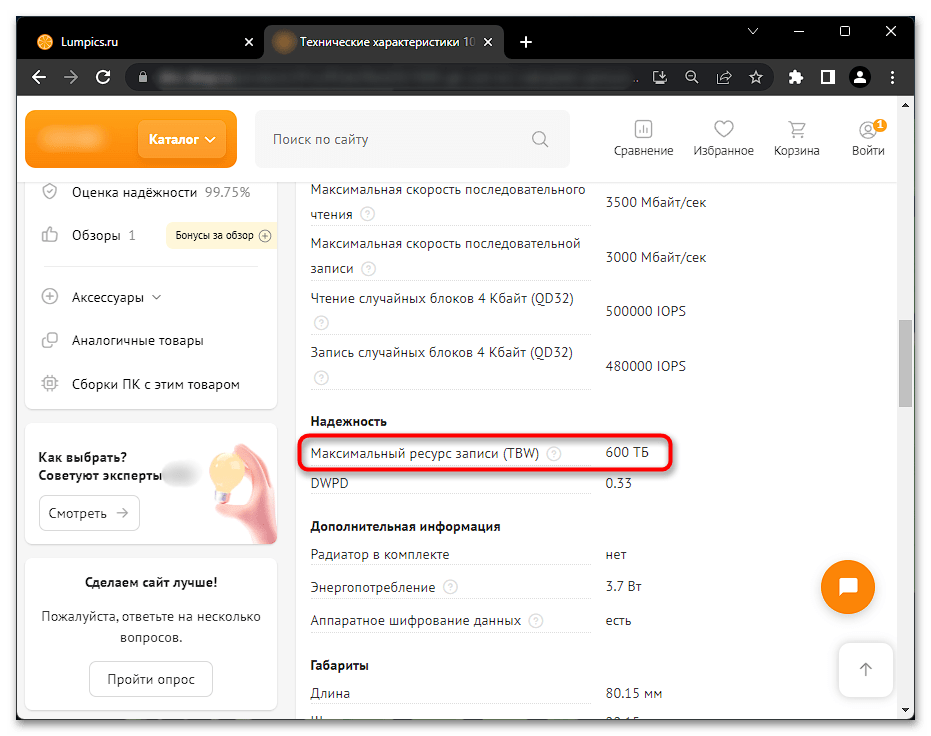
Обсяг
Раніше через дорожнечу ССД і їх обмеженості в можливостях експлуатації користувачі купували їх виключно для прискорення операційної системи. Для зберігання звичайних файлів використовувався HDD як другий системний диск. І хоча зараз твердотільні накопичувачі як і раніше коштують куди дорожче HDD, все більшій кількості користувачів стає по кишені придбання місткого пристрою, якого вистачить на довгі роки.
Оцініть, скільки гігабайт вам необхідно для зберігання всієї інформації: операційної системи, ігор, програм та інших видів файлів. Вираховуйте з запасом, а потім подвоюйте цю цифру. Як вже було сказано вище, для SSD критично важливо мати вільне місце, оскільки від його наявності залежить швидкість запису файлів. В ідеалі тримати його наполовину порожнім.
Так, припустимо, якщо ви не граєте в сучасні ААА-ігри, не працюєте в програмах, що мають на увазі збереження об'ємних файлів (типу монтажу відео), а просто користуєтеся комп'ютером для виходу в інтернет, мультимедійних розваг (перегляд онлайн-кінотеатрів, прослуховування музики через стрімінгові сервіси) і роботи з документами, вистачить і SSD до 500 ГБ (для прискорення роботи дуже старих ПК зі старою Windows підійде і варіант з 256 ГБ). Користувачам з підвищеними потребами варто вибирати мінімум 1 ТБ, при наявності фінансової можливості &8212; 2 ТБ. Все, що вище цих обсягів, вже призначене для різних робочих завдань.
Додаткові можливості
Наступні характеристики не обов'язкові, можете з ними ознайомитися в загальних цілях.
Dram буфер
У деяких SSD є свій буфер пам'яті, що зберігає в собі ті дані, які запитуються найчастіше. Про призначення кеша як такого ви, швидше за все, і так знаєте &8212; в ССД він виконує точно таку ж функцію, а саме скорочує час зчитування інформації. У певних завданнях цей показник може дещо вплинути на швидкодію диска в кращу сторону і злегка знизити навантаження на CPU.
У сучасних SSD в якості DRAM буфера використовується пам'ять DDR4 (як оперативна), в менш свіжих або не найдорожчих &8212; DDR3. Класична форма розрахунку обсягу буфера обміну & 8212; на 1 ГБ ПАМ'ЯТІ SSD припадає 1 МБ DRAM. Тобто, наприклад, у диска з 512 ГБ пам'яті буфер повинен бути 512 МБ і т.п. наявність цього буфера не обов'язково, тому зустрінете ви його не в кожному ССД. З одного боку, це невеликий, але мінус, а з іншого &8212; кінцева вартість диска без DRAM буде нижчою.
При відсутності в диску персонального буфера обміну буде задіяні пам'ять комп'ютера, що впливає на оперативну пам'ять і процесор. Втім, якщо комп'ютер Сучасний, ніяких осідань швидкості цих комплектуючих ви не помітите.
Якщо ви не можете визначитися, чи варто включати наявність DRAM-буфера в список обов'язкових вимог, враховуйте наступне: наявність буфера не робить SSD автоматично більш продуктивним. Так, SSD з буфером, але неактуальним контролером буде менш швидким, ніж SSD з сучасним і хорошим контролером, хоч і без буфера. Крім того, якщо довго працювати з ССД, буфер може переповнитися, через що швидкість диска відчутно знизиться. Так що якщо планується здійснювати будь-які тривалі операції з диском, логічніше буде підібрати твердотільний пристрій з просунутим типом пам'яті і якісним контролером.
Апаратне шифрування даних
Якщо ви турбуєтеся про збереження даних на диску і/або працюєте з конфіденційною інформацією, можете звернути увагу на накопичувачі з апаратним шифруванням. Такий формат захисту передбачає наявність на диску крипточипа aes, що шифрує дані перед записом і дешифрує перед читанням з флеш-пам'яті. Створений при першому шифруванні ключ зберігається в цій самій nand-пам'яті і запитується при першому запуску системи через BIOS. Оскільки в цій процедурі не бере участь процесор, не відбувається ніякого зниження продуктивності.
Відзначимо, що за рахунок зберігання ключа в самому SSD відключити, отримати і зламати його третім особам практично неможливо. Це і є найбільша перевага захищеного таким чином диска перед програмним видом шифрування. Програмну парольний захист завжди можна зламати таким же програмним способом, особливо якщо враховувати, що при старті ОС ключ зберігається в оперативній пам'яті, дані з якої можуть бути скомпрометовані. Додатково до цього всі операції лягають на процесор, і це може бути відчутно в певних ситуаціях.
Радіатор
При виборі PCIe-накопичувача швидкого і/або з великою місткістю може знадобитися додаткове охолодження. Тому або пошукайте моделі, які йдуть в комплекті з системою охолодження, або обов'язково подумайте про можливість установки ще одного кулера всередину системника (особливо стосується компактних корпусів з продуктивним залізом, де охолодження спочатку проблематичне). Радикальний метод & 8212; вибір більш просторого корпусу, оснащеного декількома кулерами.

Охолодження для M. 2 також можна докупити окремо, а потім встановити його на плату.
Як дізнатися, чи підтримує материнська плата NVMe
Без підтримки даного інтерфейсу материнською платою купувати накопичувач, що працює через PCIe, просто не має сенсу. Навіть при наявності роз'єму M. 2 без підтримки NVMe SSD доведеться працювати по SATA III, що за швидкістю роботи можна порівняти з 2,5-дюймовим SSD. Варіант з M. 2 SATA SSD актуальний, якщо у вашому комп'ютері немає місця для 2,5-дюймового накопичувача або відсутні вільні SATA-Порти.
У материнських плат, випущених до 2011 року, NVMe-інтерфейс буде відсутній в принципі. Порт M. 2 з'явився тільки в 2014 році, так що якщо ваша плата старше, залишається використовувати лише PCIe-роз'єм. За фактом в обох випадках масове поширення інтерфейсів відбулося куди пізніше, тому не обов'язково материнська плата 2013 року випуску буде з NVMe, а 2015 року &8212; з M. 2.
Варіант 1: Інтернет
Щоб зрозуміти, чи можна підключити NVMe-накопичувач до комп'ютера, спочатку потрібно визначити модель материнської плати.
Детальніше: визначаємо модель материнської плати
Дізнавшись точну назву материнської плати, залишається знайти її через пошуковик, відкрити інтернет-магазини, які продавали або продають цю модель, і подивитися в технічних характеристиках наявність даної функції. Як правило, для цього знадобиться відвідати кілька сайтів, оскільки в деяких магазинах характеристика може бути відсутнім, а десь інформація не завжди відповідає дійсності.
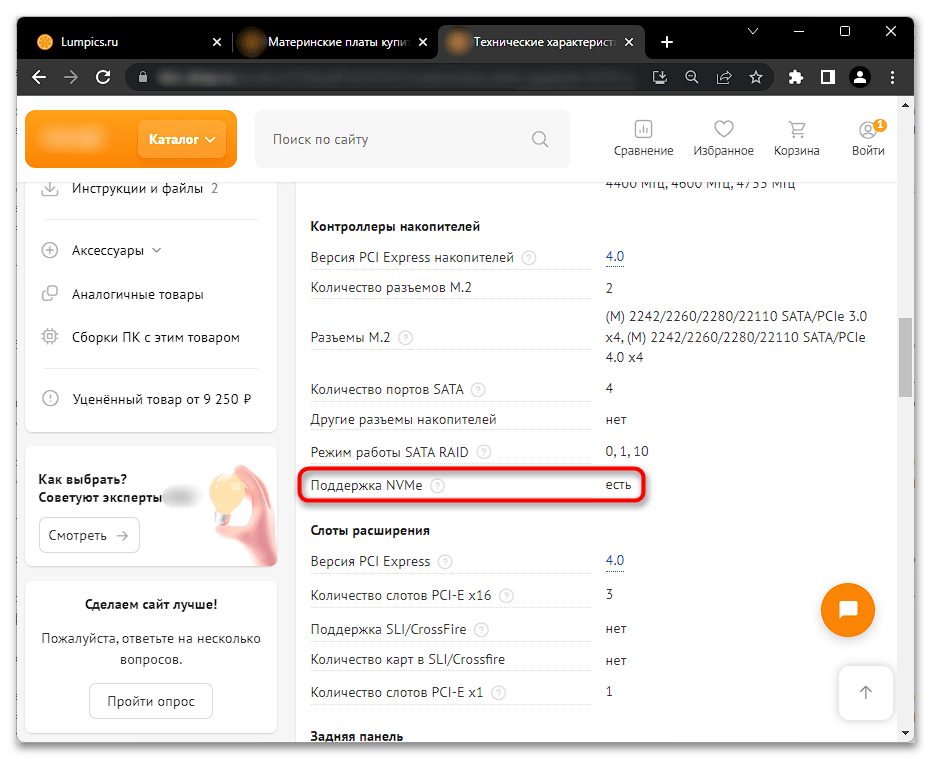
Альтернативний метод того, як через Інтернет дізнатися про підтримку NVMe, &8212; відкрити сторінку, присвячену материнці, на офіційному сайті виробника материнської плати. Багато компаній вказують потрібні вам відомості серед списку характеристик.
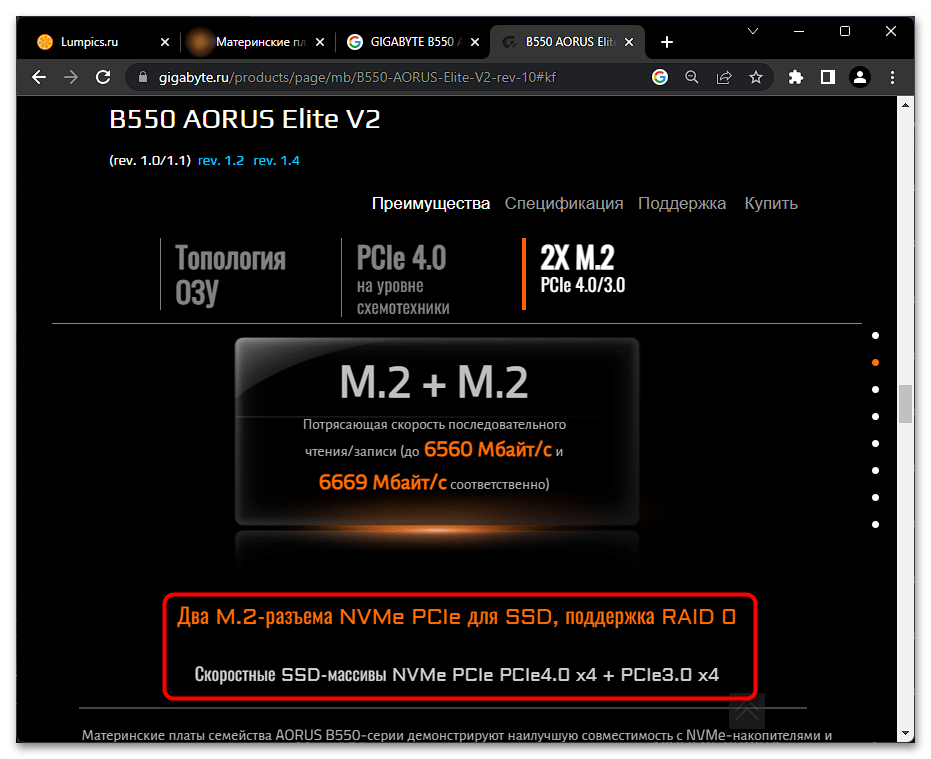
Або в розділі з сумісними пристроями.
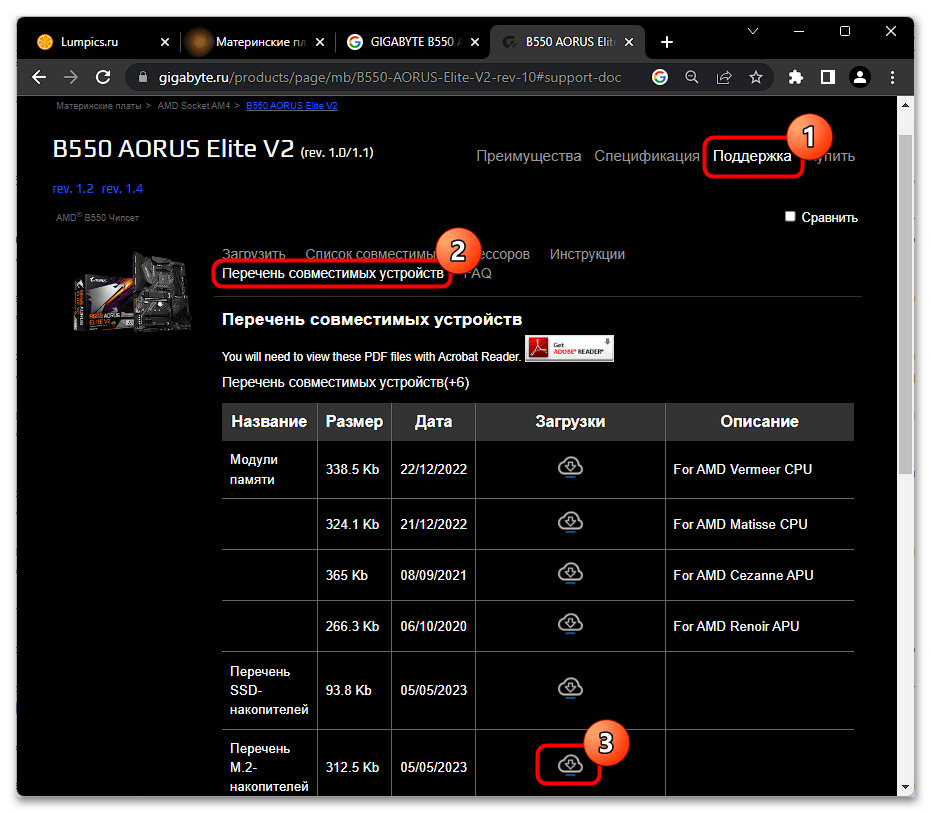
Є, до речі, і не самий достовірний спосіб дізнатися, чи присутній NVMe для M. 2, який актуальний, коли виробник ніде не пише про наявність/відсутність даної функції. Якщо в специфікації сказано про підтримку M. 2 з типом ключа M, значить, майже напевно присутній і NVMe. А ось ключ B наявність цієї можливості не гарантує.
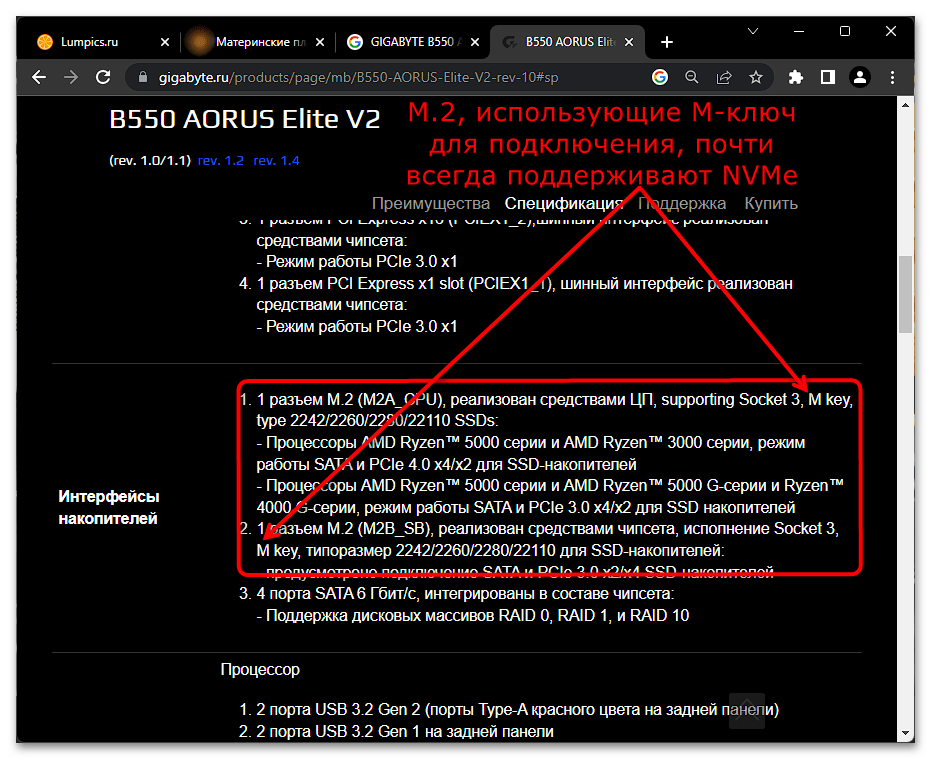
Варіант 2: BIOS
Ще один спосіб &8212; відкрити BIOS і пошукати підрозділ, присвячений NVMe. Зазвичай це вкладка &171;Advanced&187; або &171;додатково&187; . Там ви можете знайти опцію з зразковою назвою &171;NVMe Configuration&187; . Вона призначена для відображення пристроїв, що працюють через цей інтерфейс.
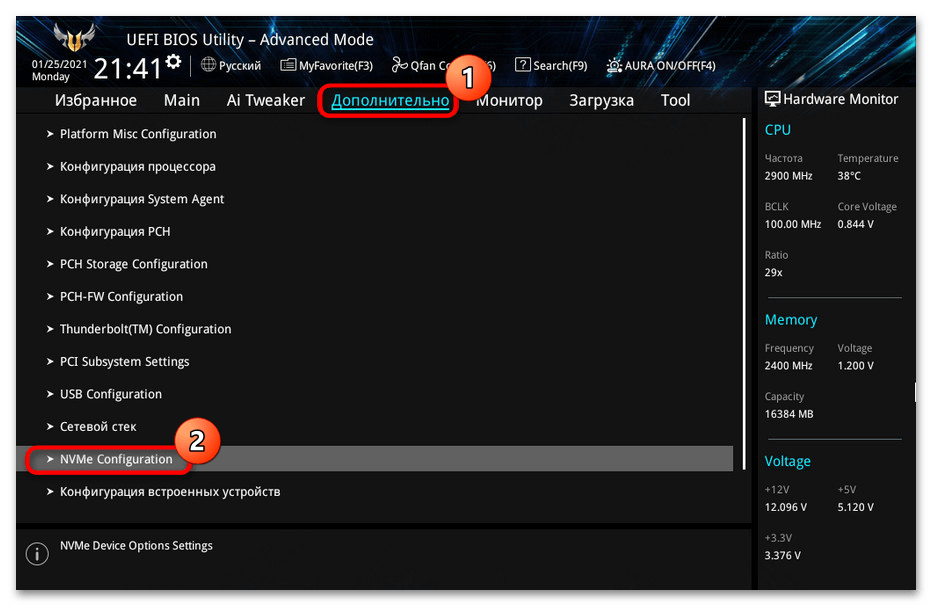
Читайте також: як потрапити в BIOS на комп'ютері
Вибір M. 2-накопичувача на основі конструкції
Власникам сучасних материнських карт практично не потрібно звертати уваги на те, який вид M. 2 слід купувати. А ось якщо у вас плата досить стара і SSD ви купуєте як бюджетний метод прискорення роботи ОС, то слід замислитися над питанням сумісності. Свого часу вийшло кілька різновидів M. 2, через що далеко не кожну плату вдасться підключити до відповідного порту на материнке.
Логічний інтерфейс
Тут вже після читання статті вам повинно бути все зрозуміло. Якщо материнка підтримує тільки SATA, беріть SATA M. 2, а якщо тільки PCIe, беріть NVMe M. 2. Десь є підтримка обох інтерфейсів.
Фізичний інтерфейс / форм-фактор
Слот M. 2 може підтримувати як якийсь один вид диска, так і бути універсальним. Звертати увагу слід на ключ:
| Ключ | підтримка інтерфейсу |
|---|---|
| B | PCIe x2 і SATA III |
| M | PCIe x4 і SATA III |
| B &038; M | Підтримка всіх інтерфейсів |
На скріншоті нижче спершу показаний вид порту, а нижче &8212; вид плат з різним типом ключів.
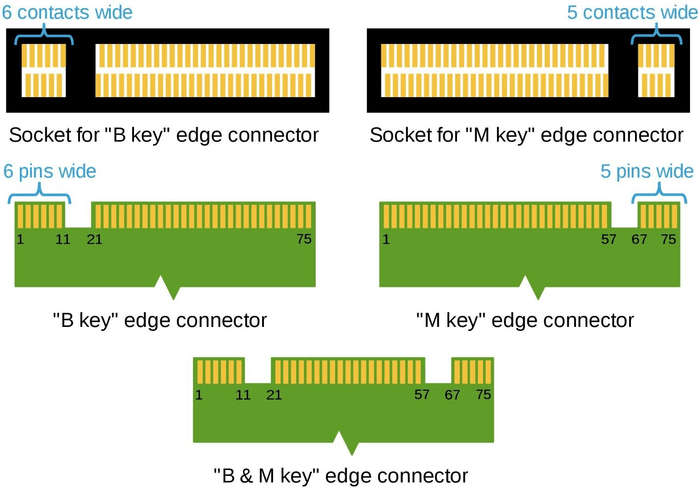
Дивіться і на те, який M. 2 вдасться встановити по довжині. Розміри тут такі:
| Роз'єм M. 2 | Довжина |
|---|---|
| 2230 | 30 мм |
| 2242 | 42 мм |
| 2260 | 60 мм |
| 2280 | 80 мм |
| 22110 | 110 мм |
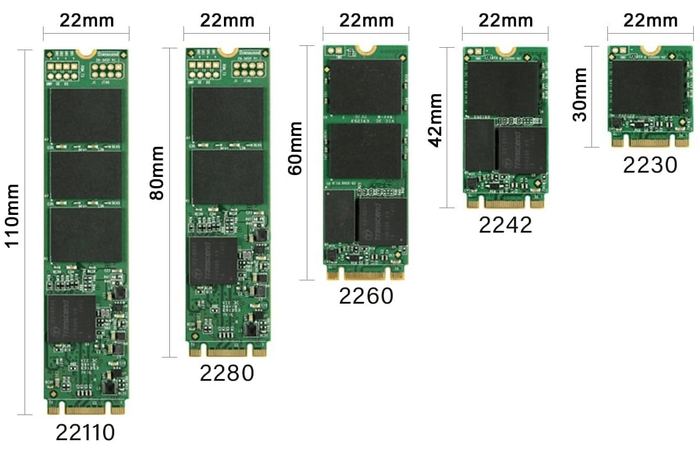
До речі, всю цю інформацію можна знайти в інтернет-магазинах, де продається або продавалася ваша материнка.
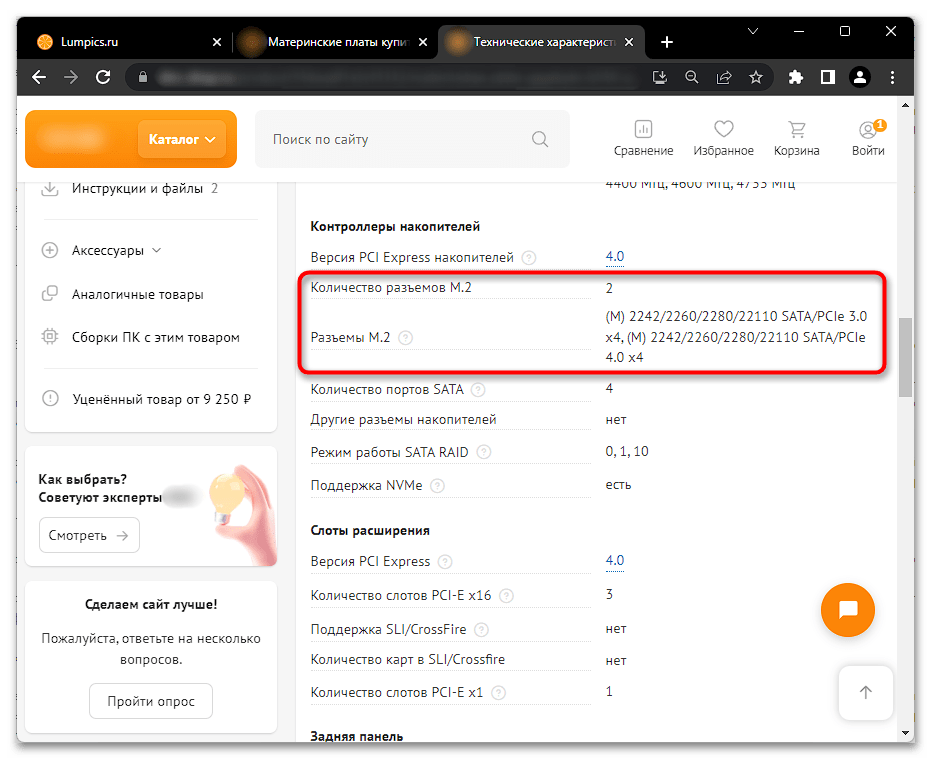
Або на офіційному сайті її виробника.

Версія PCIe
Так як NVMe працює через PCIe, чим більше у останнього каналів (ліній), тим швидше буде фактична швидкість M. 2 накопичувача. Зараз стандарт &8212; 4 лінії, але у старих материнок їх може бути менше, а в професійних і дорогих моделях & 8212; 8 або 16. Однак для підключення SSD підвищена кількість каналів не потрібно. Нижче представлений перелік фізичних інтерфейсів, які використовуються для підключення NVMe M. 2 SSD:
- &171;PCIe 3.0 x2&187; &8212; застаріла специфікація, пропускна здатність якої до 2 ГБ/с.такий роз'єм швидший, ніж SATA III, але різниця не дуже велика.
- &171;PCIe 3.0 x4&187; &8212; все ще актуальна версія з пропускною здатністю до 4 ГБ/сек, поки що саме її можна найчастіше зустріти в материнських платах.
- &171;PCIe 4.0 x4&187; з пропускною здатністю до 8 ГБ/с.сучасний варіант, що забезпечує високу швидкість роботи SSD.
- &171;PCIe 5.0 x4&187; з пропускною здатністю до 16 ГБ/с.Накопичувачі, що підключаються через PCIe 5.0 і надають максимальну швидкодію, стали надходити в продаж зовсім недавно &8212; в кінці 2022 року, тому зараз вони мало поширені. Коштують такі ССД досить дорого, вимагають сучасну материнську плату з усіма витікаючими наслідками, тому найближчим часом вони не отримають масового поширення серед звичайних користувачів.

Виходячи з цього, звертайте увагу на покоління PCIe, встановленого на материнській платі. У SSD M. 2 покоління має збігатися з тим, що підтримує материнка. В іншому випадку (якщо версія PCIe буде нижче версії M. 2) вона просто не розкриє потенціал придбаного твердотільного накопичувача.
Додатково варто відзначити, що якщо у вас стара материнська плата, після перегляду її специфікації обов'язково перевіряйте в інтернеті інформацію про інтерфейс слота M. 2 щоб уникнути плутанини. При наявності старого і бюджетного процесора від AMD слід уточнювати, чи підтримує він роботу NVMe. Це може здатися досить дивним уточненням, оскільки NVMe залежить від материнської плати і BIOS, однак деякі CPU AMD (наприклад, Athlon a-serious) дійсно обмежують роботу M. 2 через PCIe, повністю або для конкретних ліній (x2 або x4).
Читайте також: що робити, якщо BIOS не бачить SSD